现在大部分笔记本电脑都是win10系统,有些新用户不知道如何开启WLAN并诊断网络,接下来小编就给大家介绍一下具体的操作步骤。
具体如下:
-
1. 首先第一步先点击左下角【开始】图标,接着在弹出的菜单栏中根据下图所示,点击【齿轮】图标。
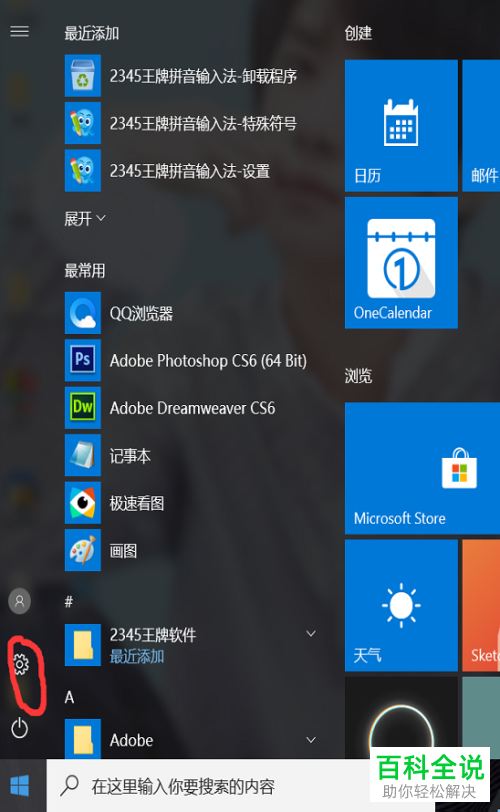
-
2. 第二步打开【设置】窗口后,先点击【网络和Internet】,接着根据下图所示,点击左侧【WALN】选项,然后开启【WLAN】。
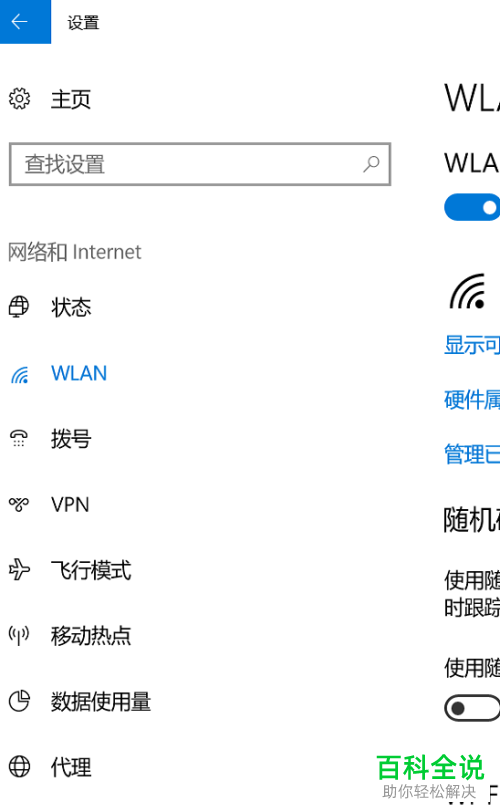
-
3. 第三步在右侧页面中,根据下图所示,点击【更改适配器选项】。
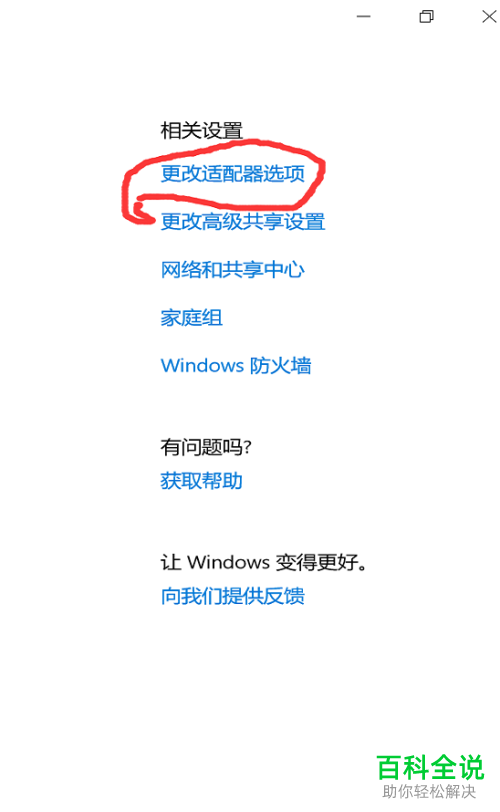
-
4. 第四步进入【网络连接】页面后,查看【WLAN】是否正常连接。如果仍然无法连接的话,鼠标右键单击【WLAN】图标,在弹出的菜单栏中点击【诊断】选项。
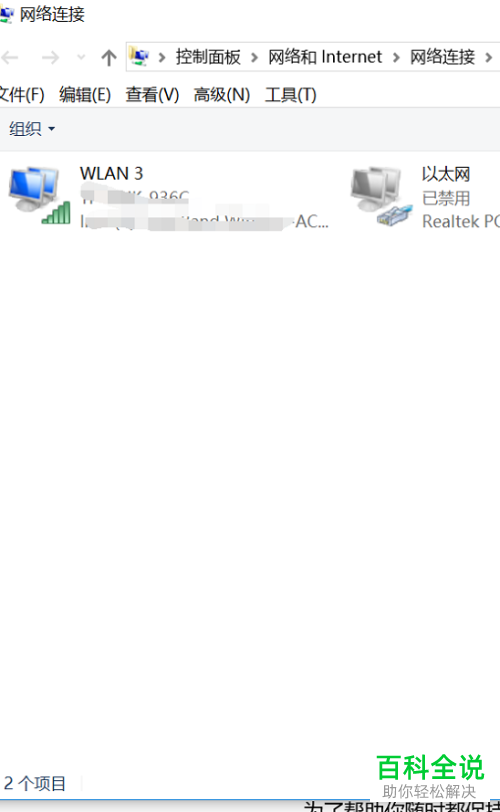
-
5. 最后打开【Windows网络诊断】窗口,根据下图所示,查看是否能够确定问题。
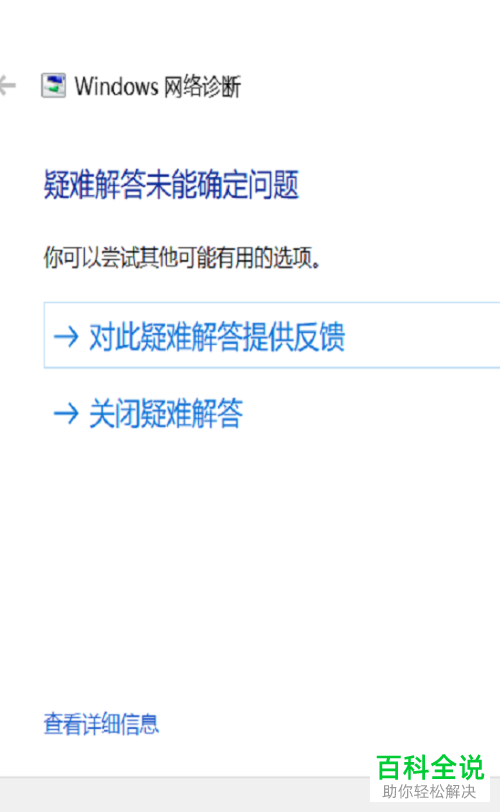
-
以上就是win10系统如何开启WLAN并诊断网络的方法。
